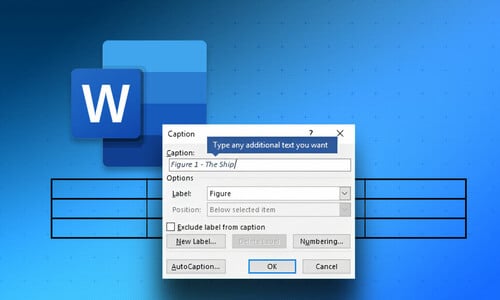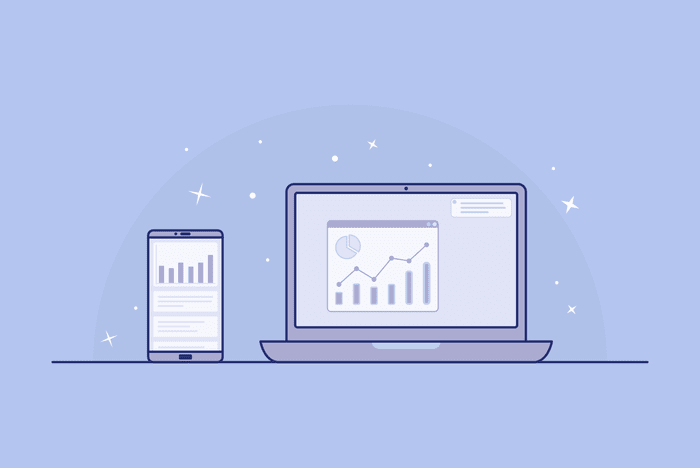Вам следует обновить операционную систему и её компоненты, чтобы устранить различные ошибки и недоработки, тем самым устраняя проблемы с производительностью. Рекомендуется регулярно обновлять компьютер, чтобы предотвратить уязвимости операционной системы и .NET Framework, несовместимость драйверов и угрозы безопасности. Некоторые драйверы обновляются автоматически, в то время как другие требуют ручного обновления. Многие пользователи сообщали об ошибке 0x80070103 при установке различных обновлений. Этот код ошибки чаще всего отображается на экране Центра обновления Windows, но также возникает при подтверждении запроса Центра обновления Windows и установке определённого драйвера на ваше устройство. Вот как исправить ошибку обновления 0x80070103 в Windows 10.
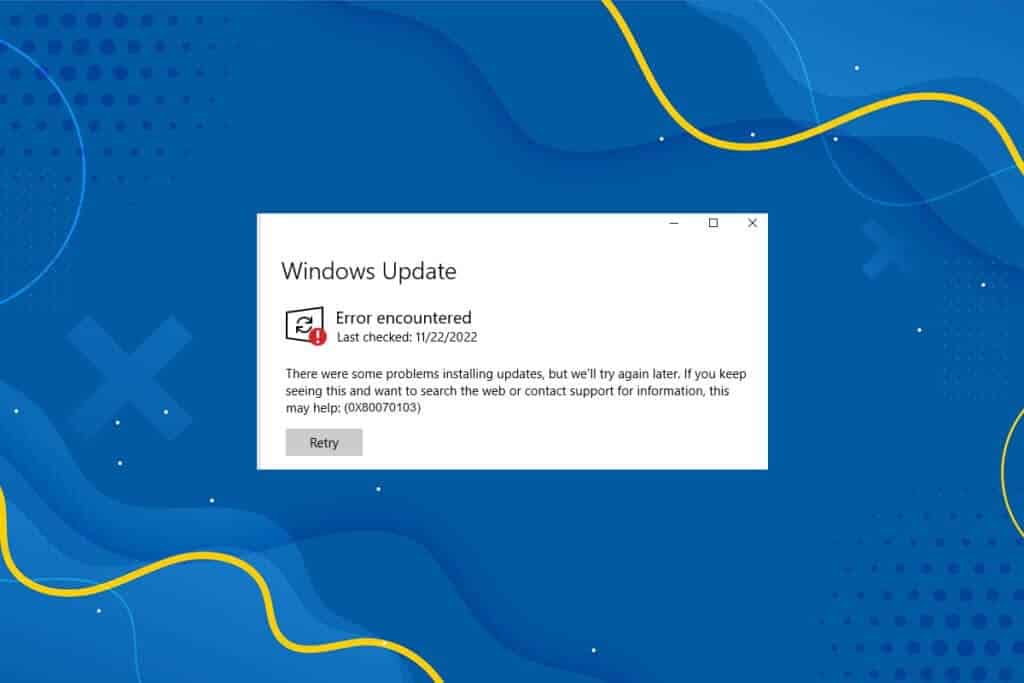
Как исправить ошибку обновления 0x80070103 в Windows 10
Вы можете вручную обновить ожидающие загрузки с сайтов. Центр обновления Windows Официально. В этом разделе компания Microsoft признала наличие проблемы и подтвердила, что ошибка 0x80070103 возникает по двум причинам. Microsoft заявила, что если при установке обновлений вы видите ошибку Центра обновления Windows 80070103, возможно, вы пытаетесь установить драйвер, который уже установлен на вашем компьютере или имеет более низкий рейтинг совместимости, чем уже установленный драйвер.
Что вызывает ошибку 0x80070103?
В этом разделе представлен список сценариев, в которых вы обычно сталкиваетесь с этой ошибкой при определённых обстоятельствах. Этот раздел важен для понимания первопричины проблемы, чтобы вы могли использовать соответствующие методы её устранения.
- Установите обновление во второй раз: Когда компоненты Центра обновления Windows (WU) путаются с установленной надстройкой, ваш компьютер определяет ее как вторую часть программного обеспечения и не выполняет запрос на обновление, что приводит к возникновению этой проблемы.
- Установите то же обновление для уже установленного драйвера: Эта проблема возникает, когда компоненты Центра обновления Windows (WU) пытаются установить несовместимую версию уже установленного драйвера.
- Внешнее вмешательство: Если сторонний пакет безопасности или любое несовместимое программное обеспечение вмешивается в работу вашего компьютера, вы столкнетесь с этой проблемой.
Метод 1: Запустите средство устранения неполадок Центра обновления Windows
Прежде чем предпринимать какие-либо другие попытки, есть простой способ автоматически решить проблему, запустив средство устранения неполадок Центра обновления Windows. Если обнаружатся какие-либо несоответствия в функциях компонентов Центра обновления Windows, средство выявит и устранит их, используя набор стратегий восстановления.
1. Нажмите Клавиша Windows + I В то же время бежать Настройки.
2. Щелкните по полю. Обновление и безопасность , как показано.
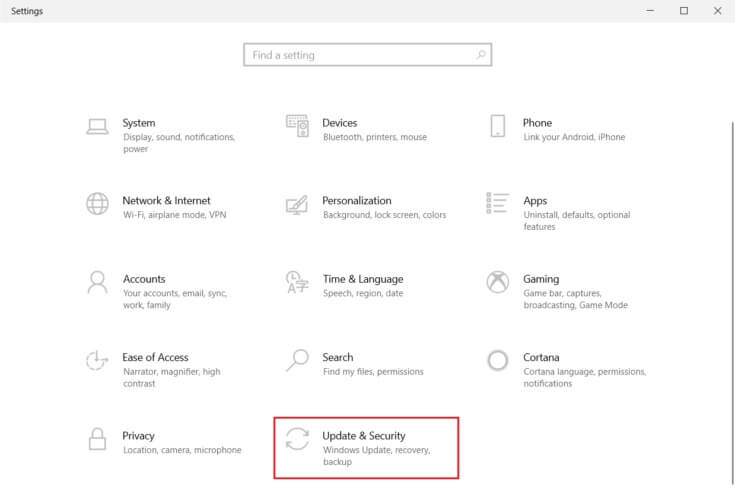
3. Зайдите в меню Поиск неисправностей на правой панели.
4. Выберите Средство устранения неполадок Центра обновления Windows и нажмите кнопку. Запустите средство устранения неполадок описано ниже.
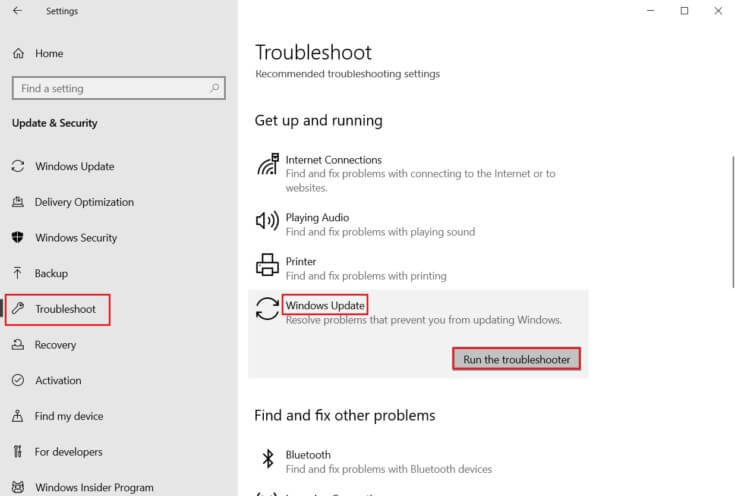
5. Дождитесь, пока средство устранения неполадок обнаружит и устранит проблему. После завершения процесса Перезагрузите компьютер.
Метод 2: Восстановление системных файлов
Основная причина этой ошибки — повреждение системных файлов. Пользователи Windows 10 могут автоматически сканировать и восстанавливать системные файлы, запустив Инструменты проверки системных файлов и управления образами развертывания и службами. Затем выполните следующие действия:
1. Нажмите Клавиша Windows , И введите Командная строка И нажмите Запустить от имени администратора.
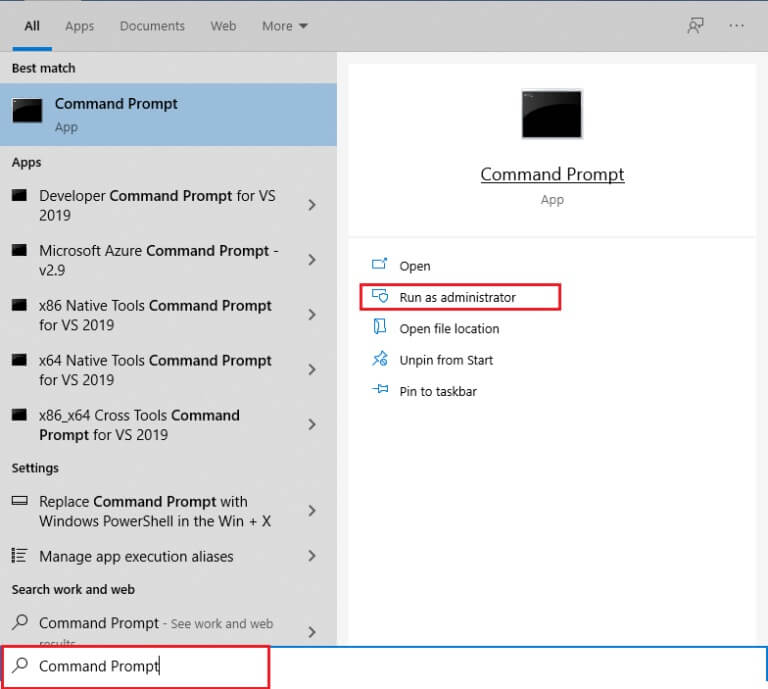
2. Щелкните "Ага" в подсказке Контроль учетных записей пользователей.
3. Введите команду chkdsk C:/f/r/x И нажмите Введите ключ.
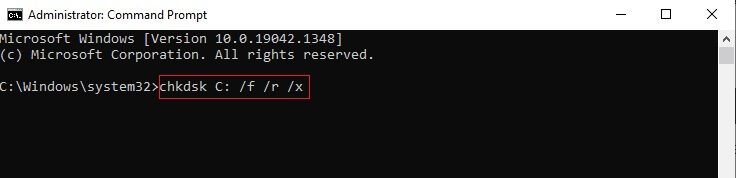
ملاحظة: Если появится сообщение «Невозможно запустить Chkdsk... Том... используется», введите Y и нажмите Enter.
4. Тип ПФС / SCANNOW И нажмите Введите ключ включить Проверка системных файлов.
ملاحظة: Начнётся сканирование системы, которое займёт две минуты. В это время вы можете продолжать выполнять другие действия, но будьте осторожны, чтобы случайно не закрыть окно.
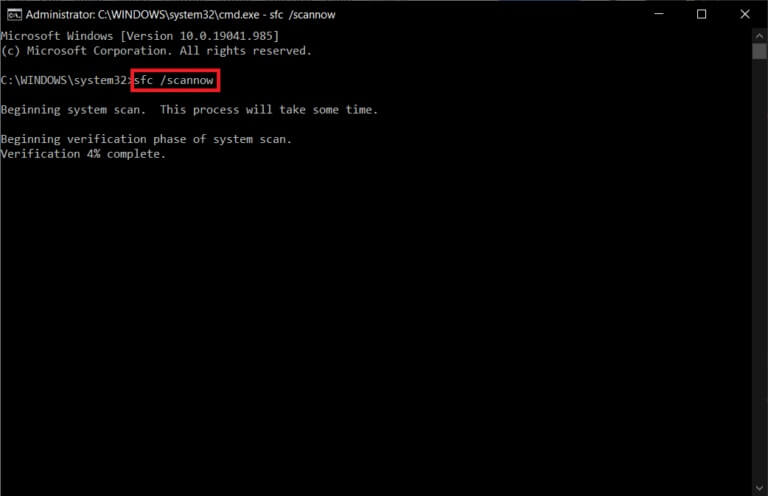
5. После завершения сканирования появится одно из этих сообщений:
- Защита ресурсов Windows не обнаружила нарушений целостности.
- Защите ресурсов Windows не удалось выполнить запрошенную операцию.
- Защита ресурсов Windows обнаружила и успешно восстановила поврежденные файлы.
- Защита ресурсов Windows обнаружила поврежденные файлы, но не смогла восстановить некоторые из них.
6. После завершения сканирования Перезагрузите компьютер.
7. Снова беги Командная строка от имени администратора Выполните указанные команды одну за другой:
dism.exe/онлайн/cleanup-image/scanhealth dism.exe/онлайн/cleanup-image/restorehealth dism.exe/онлайн/cleanup-image/startcomponentcleanup
ملاحظة: Для правильного выполнения команд DISM необходимо работающее подключение к Интернету.
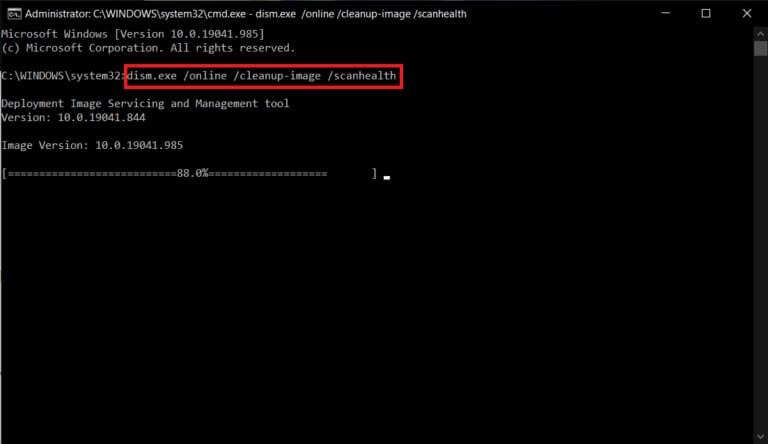
Метод 3: Запустить проверку на вирусы
Иногда Защитник Windows не распознаёт угрозу, когда вирус или вредоносное ПО используют системные файлы. Цель вредоносных программ или вирусов — нанести вред системе пользователя, украсть личные данные или шпионить за системой без его ведома.
Существует несколько антивирусных программ для борьбы с вредоносным ПО. Эти программы регулярно сканируют и защищают вашу систему. Поэтому, чтобы избежать ошибки 0x80070103, запустите антивирусное сканирование системы и проверьте, устранена ли проблема. Затем выполните следующие действия.
1. Нажмите Клавиша Windows + I В то же время бежать Настройки.
2. Здесь нажмите Обновление и настройки безопасности Как показано.
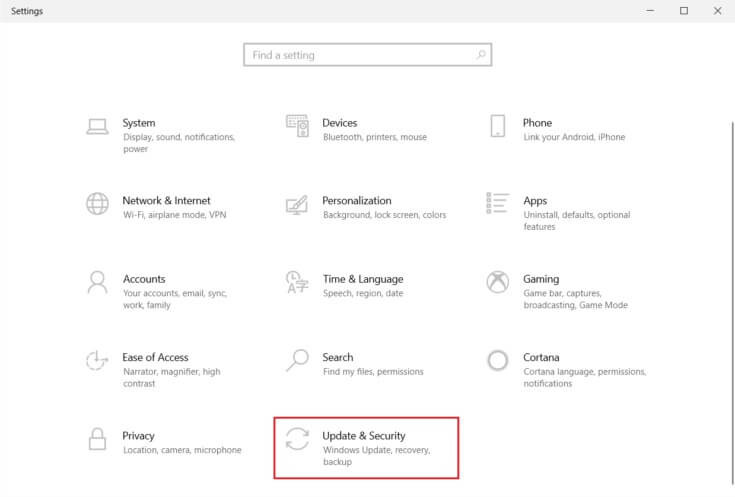
3. Перейти к Безопасность Windows на правой панели.
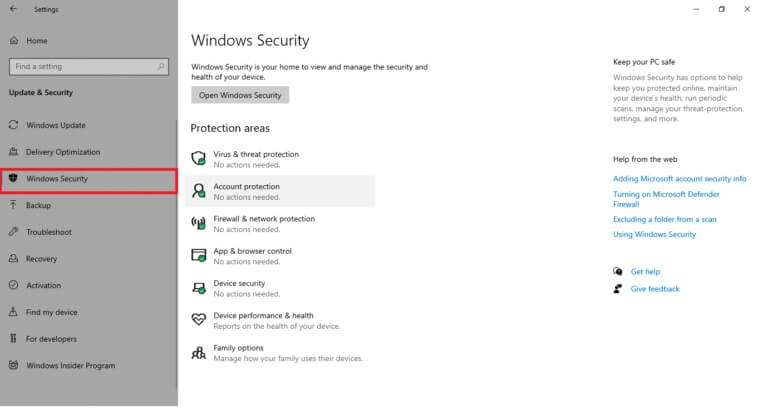
4. Нажмите "Вариант". Защита от вирусов и угроз на правой панели.
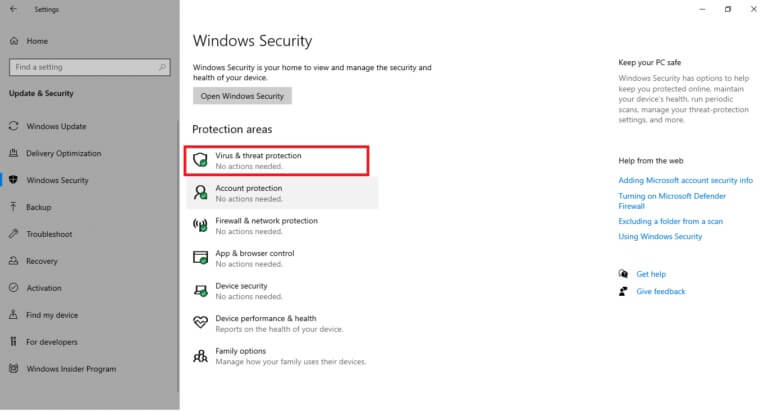
5. Щелкните Кнопка быстрого сканирования Искать Вредоносное ПО.
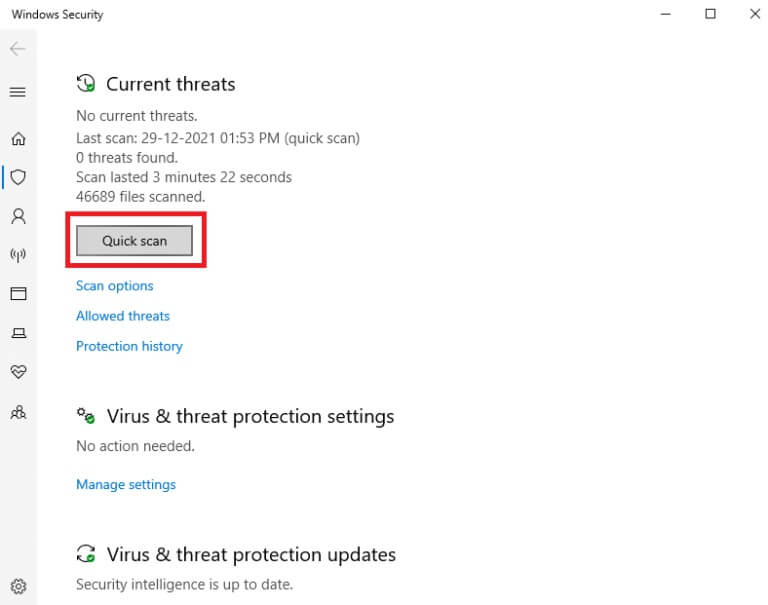
6А. После завершения проверки вам будет Просмотреть все угрозы. Нажмите начать действие Среди текущих угроз.
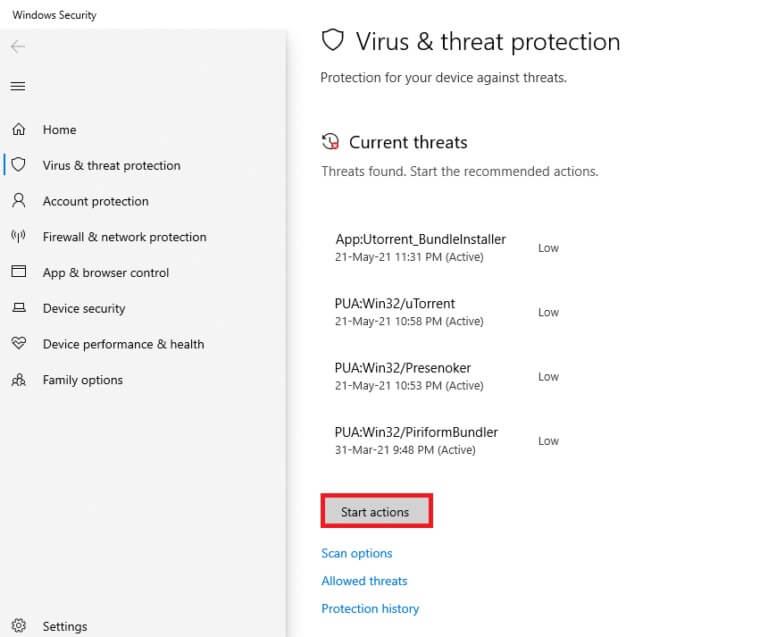
6б. Если устройству ничего не угрожает, оно выдаст предупреждение. Текущих угроз нет..
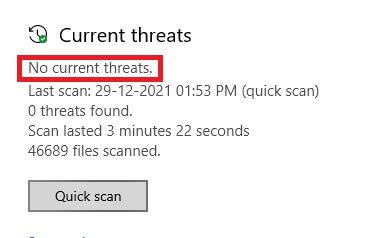
Метод 4: Обновление драйверов вручную
Вы можете попробовать установить драйверы вручную, чтобы обойти код ошибки обновления Windows 0x80070103, как показано ниже.
1. Щелкните Начало , И введите Диспетчер устройств , И нажмите Введите ключ.
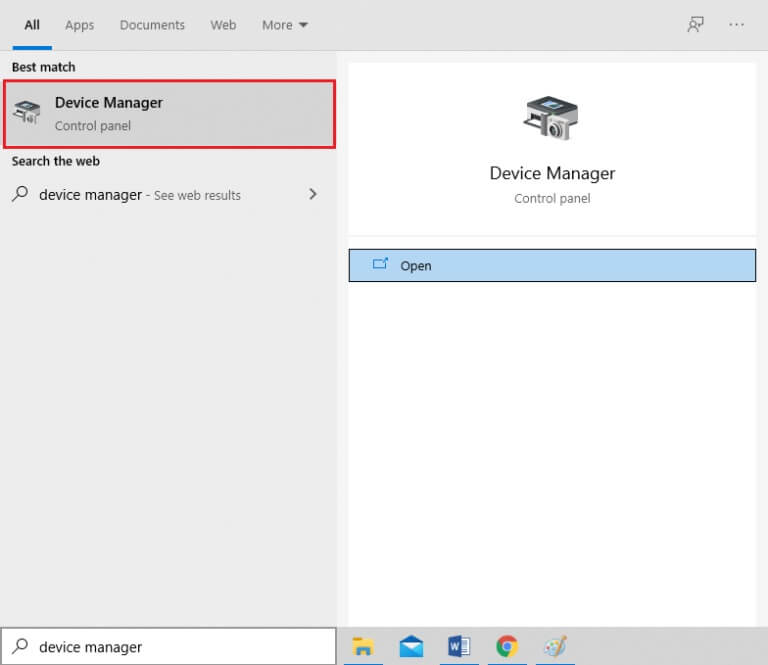
2. Дважды щелкните по Видеоадаптеры чтобы расширить его.
3. Теперь щелкните правой кнопкой мыши драйвер видеокарты и выберите Обновление драйвера , как показано.
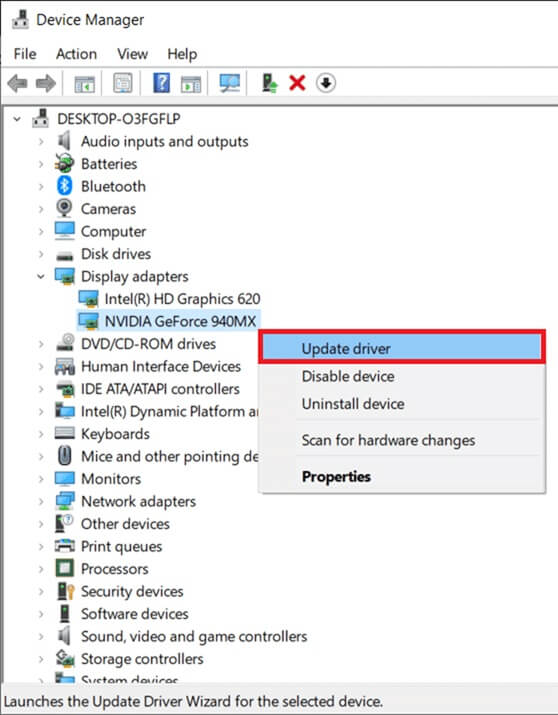
4. Затем нажмите Искать автоматически О драйверах Чтобы установить обновленный драйвер на ваш компьютер.
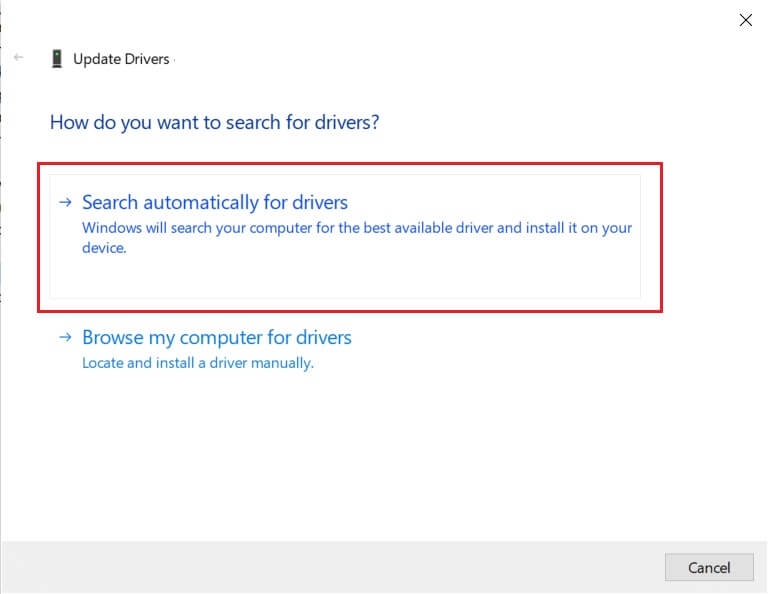
5А. Драйверы будут обновлены до Последняя версия Если он не обновлен. Перезагрузите компьютер установить его.
5b. Если они уже находятся на стадии обновления, откроется следующий экран. Нажмите закрытие вылезти из окна и перезагрузите компьютер
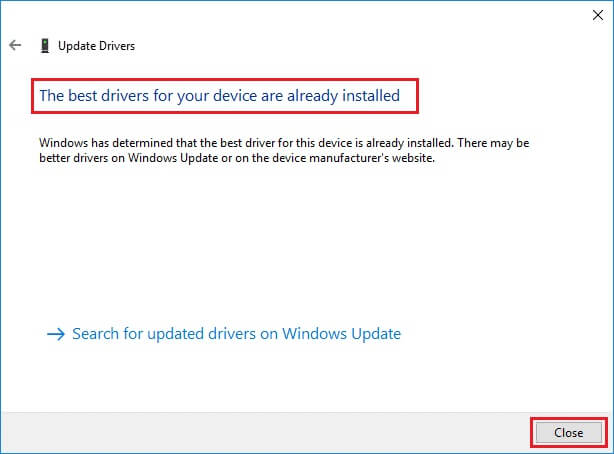
6. Ниже приведены шаги по обновлению графического драйвера. Выполните их и для других драйверов.
Метод 5: Обновление Windows вручную
Если вы убедились, что на вашем компьютере нет поврежденных файлов или вредоносных программ и что все основные службы работают без сбоев, вы можете загрузить обновления вручную, как показано ниже:
1. Нажмите Клавиша Windows + I Вместе открывать Настройки В вашей системе.
2. Выберите Обновление и безопасность Как показано.
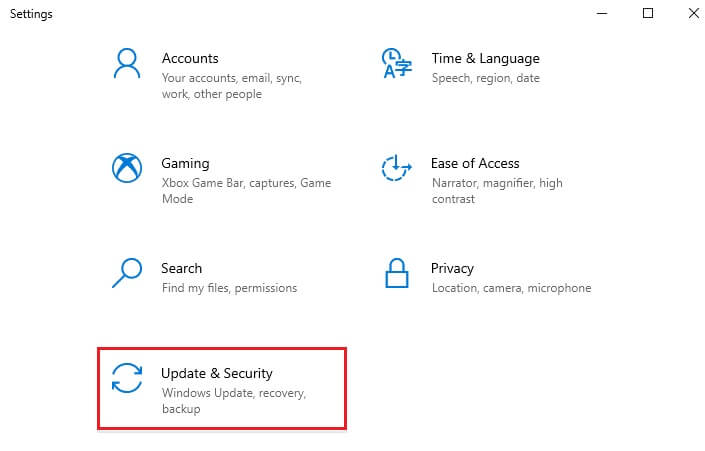
3. Теперь нажмите на опцию Просмотреть историю обновлений , Как показано ниже.
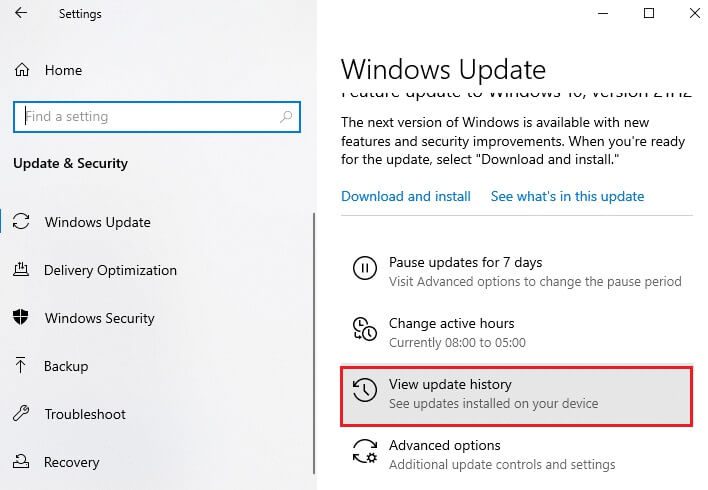
4. В списке запишите номер. KB Комментатору не удалось выполнить загрузку из-за сообщения об ошибке.
5. Здесь введите Номер КБ В панель поиска Microsoft Update Catalog Как показано ниже.
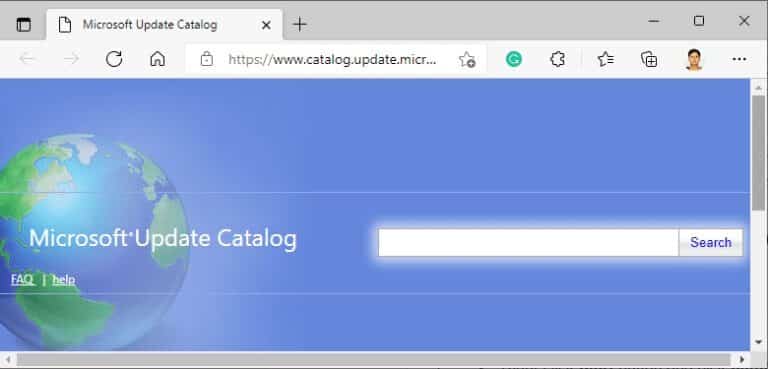
6. Следуйте инструкциям на экране, чтобы вручную загрузить и установить обновление.
Метод 6: Измените службу Центра обновления Windows
В некоторых случаях обновление может завершиться сбоем, и некоторые файлы могут отсутствовать. В этом случае вам потребуется удалить или переименовать эти установочные файлы, чтобы решить проблему. Чтобы изменить эти файлы, вам потребуется отключить службу обновления, так как они будут работать в фоновом режиме. Для этого выполните следующие действия:
1. Откройте диалоговое окно. "работа" И введите services.msc. Нажмите на Введите ключ включить Окно «Сервисы».
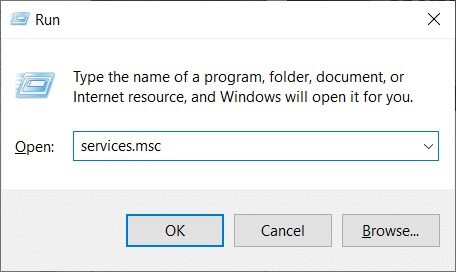
2. Теперь прокрутите экран вниз и щелкните правой кнопкой мыши Центр обновления Windows.
3. Здесь нажмите "Выключение" Если текущий статус показывает «Работает».
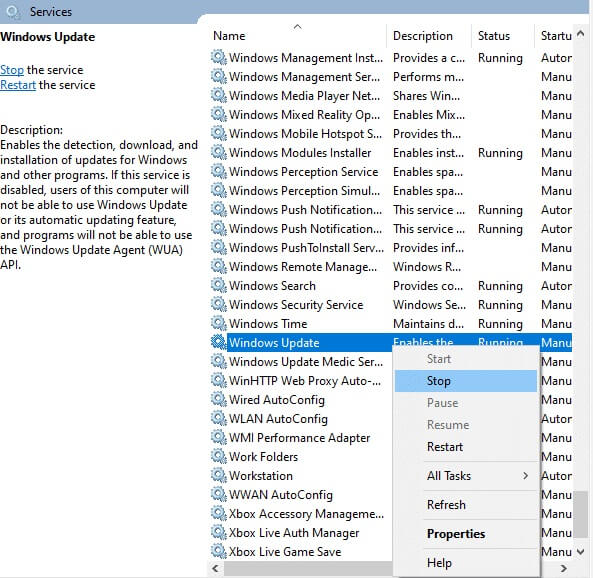
4. Вы получите сообщение с подсказкой, пытаясь Windows Остановите следующую службу на Локальный компьютер… Подождите, пока заявка будет обработана примерно через 3–5 секунд.
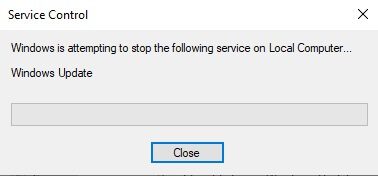
5. Включите Проводник кликнув Клавиши Windows + E Вместе идем по указанному пути:
C: \ Windows \ Software \ Datastore
6. Выберите Все файлы и папки нажав Клавиши Ctrl + A вместе.
7. Щелкните правой кнопкой мыши по пустому месту и выберите опцию удалять удалять Все файлы и папки с сайта DataStore.
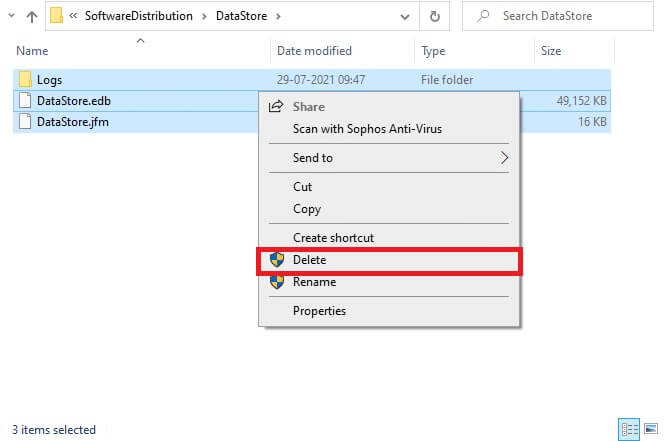
8. Далее перейдите к C: \ Windows \ SoftwareDistribution \ Download И удалить все файлы Так же.
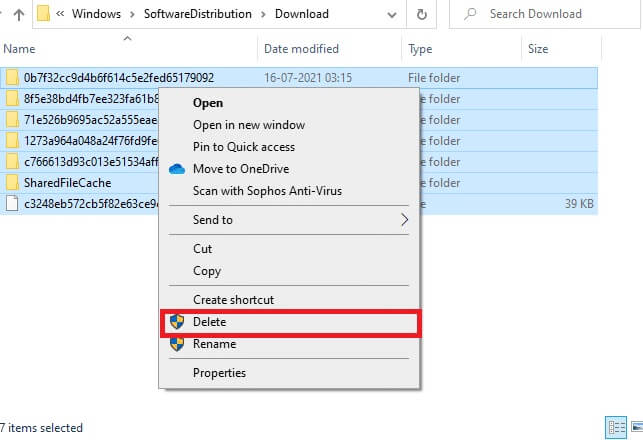
9. Вернуться к Окно служб и щелкните правой кнопкой мыши Центр обновления Windows и выберите вариант Начните Как показано ниже.
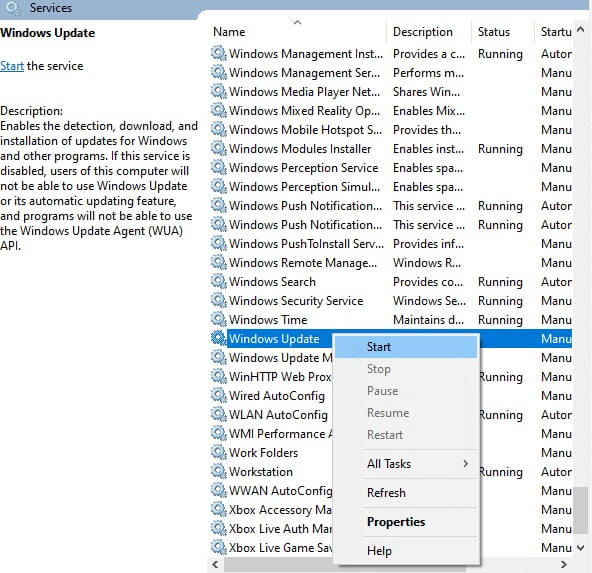
10. Как и прежде, Подождите, пока Windows попытается запустить следующую службу на локальном компьютере… Претензия исчезает.
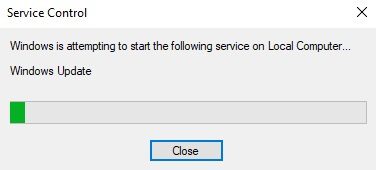
11. Закрыть Окно служб وПерезагрузите компьютер.
Метод 7: Сброс компонентов обновления
Конечные результаты этого метода включают:
- Перезапустите службы BITS, установщика MSI, криптографии и обновления Windows.
- Переименуйте папки SoftwareDistribution и Catroot2.
Это должно исправить ошибку обновления 0x80070103 в Windows 10.
1. Включите Командная строка от имени администратора.
net stop wuauserv net stop cryptSvc чистые стоповые бит net stop msiserver ren C: \ Windows \ SoftwareDistribution SoftwareDistribution.old ren C: \ Windows \ System32 \ catroot2 Catroot2.old net start wuauserv net start cryptSvc чистые стартовые биты net start msiserver
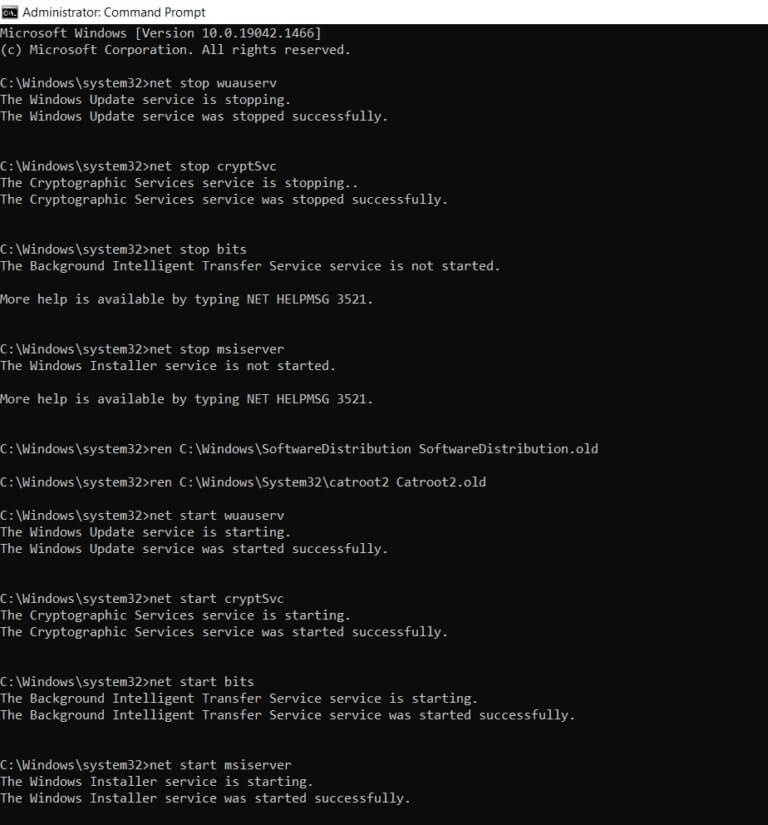
Метод 8: Отключение автозагрузки служб и приложений
Проблемы, связанные с кодом ошибки 0x80070103, можно устранить, выполнив чистую загрузку всех важных служб и файлов в системе Windows 10, как описано в этом методе.
ملاحظة: Чтобы выполнить чистую загрузку Windows, убедитесь, что вы вошли в систему как администратор.
1. Запустите диалоговое окно. "работа" нажав Клавиши Windows + R вместе.
2. Тип MSCONFIG И нажмите Введите ключ Чтобы открыть конфигурацию системы.
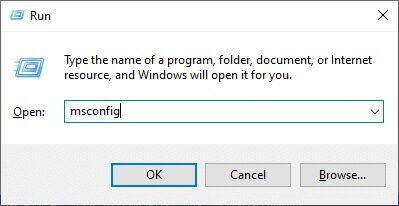
3. Откроется окно «Конфигурация системы». Далее перейдите на вкладку Услуги.
4. Установите флажок рядом с опцией Скрыть все. Службы Microsoft и нажмите кнопку. Отключить все Как показано.
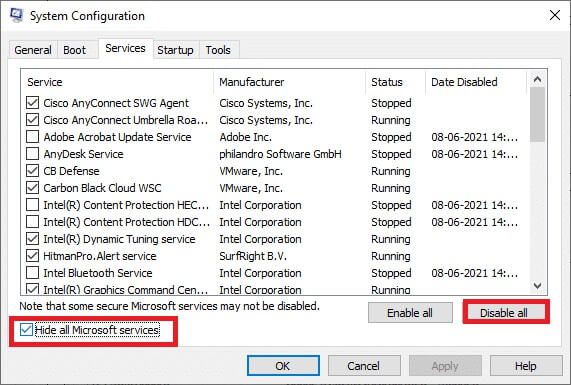
5. Теперь перейдите на вкладку «Автозагрузка» и нажмите на ссылку Открыть диспетчер задач Как показано ниже.
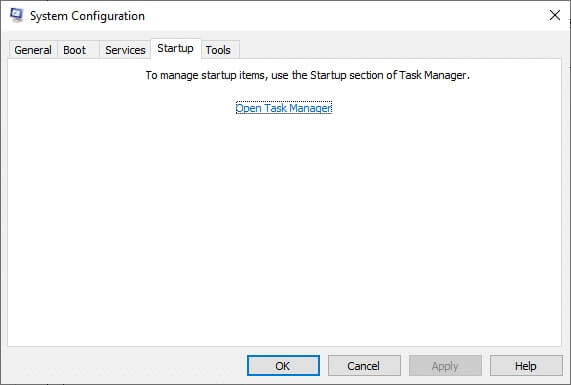
6. Теперь появится окно. Диспетчер задачОпределите задачи. запускать Не требуется И нажмите запрещать Показано в правом нижнем углу.
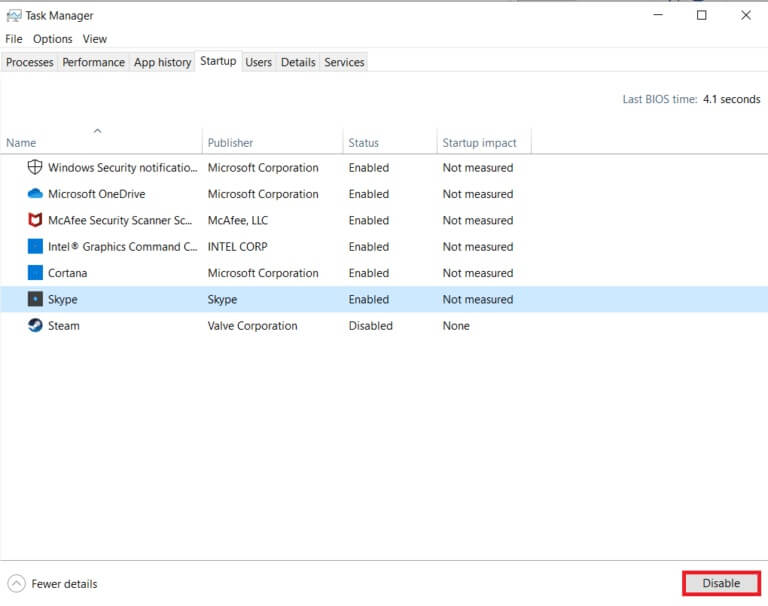
7. Закройте окно. «Управление задачами» و "Конфигурация системы". окончательно , Перезагрузите компьютер.
Метод 9: Отключите автоматические обновления
Функция автоматического обновления будет поддерживать ваш компьютер в актуальном состоянии при появлении обновлений. Если вы столкнулись с кодом ошибки 0x80070103 из-за автоматических обновлений, попробуйте отключить функцию автоматического обновления следующим образом:
1. Нажмите и удерживайте Клавиша Windows + I Вместе открывать Настройки.
2. Теперь выберите Обновление и безопасность Как показано.
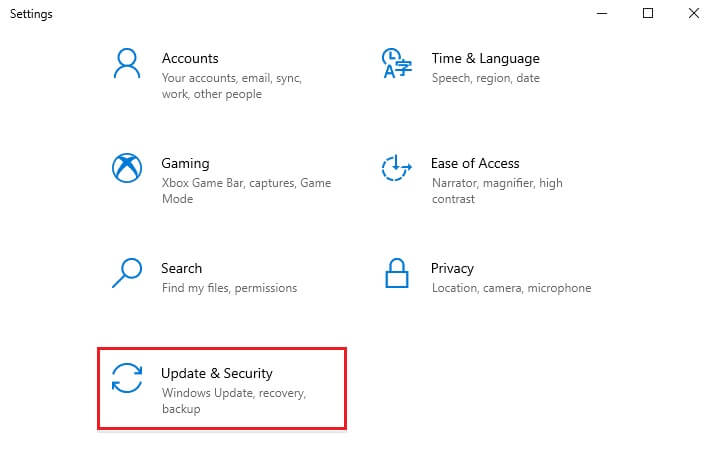
3. Теперь нажмите "Расширенные опции" С правой стороны, как показано ниже.
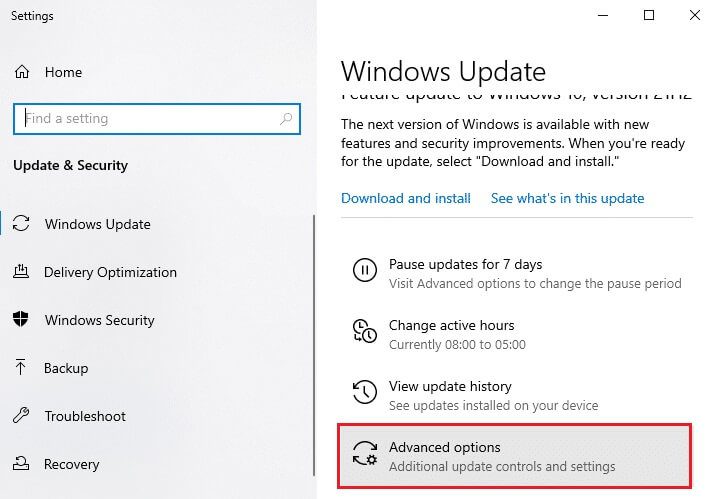
4. В следующем окне прокрутите вниз до Приостановить раздел обновлений и нажмите Option Установить дату Как показано.
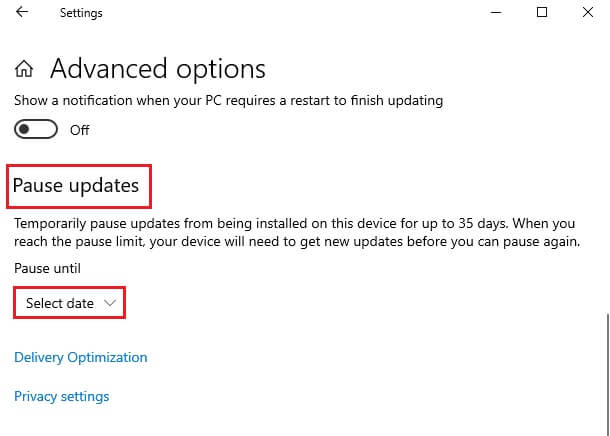
5. Теперь выберите дату, когда обновления будут отключены.
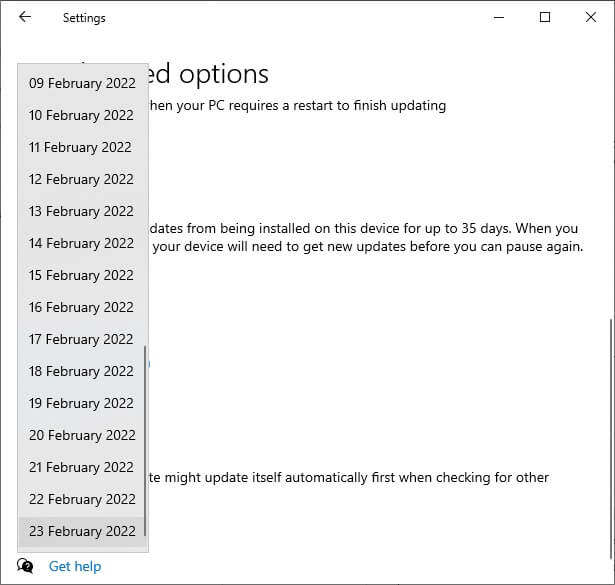
Метод 10: Блокировка обновлений драйверов Windows
Вы можете предотвратить появление ошибки с кодом 0x80070103 на вашем компьютере, запретив переустановку любых обновлений драйверов. Обратите внимание, что этот метод заблокирует все доступные обновления для любого драйвера, а не только одно обновление. Выполните следующие действия, чтобы скрыть обновления драйверов Windows на вашем компьютере.
1. Нажмите Клавиша Windows И введите пульт управления В Панель поиска.
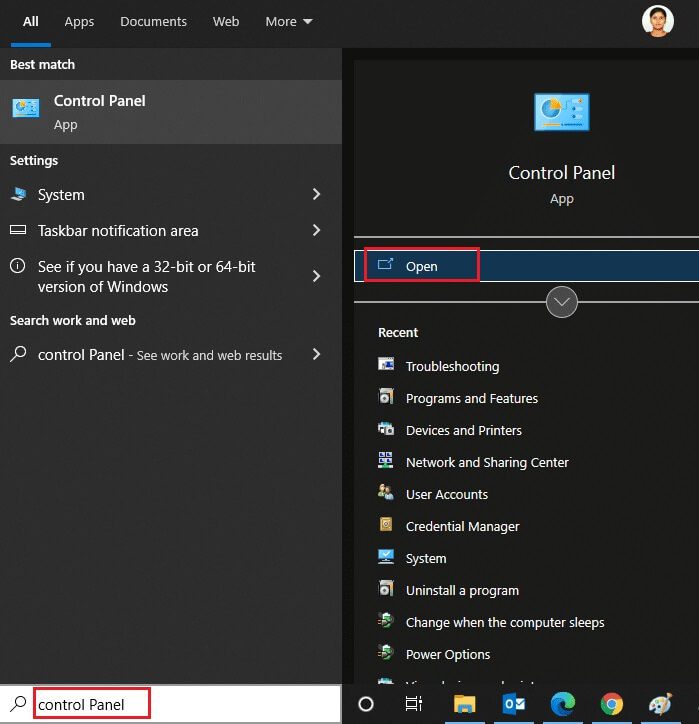
2. Теперь установите опцию Показывать по опциям на маленьких значках и нажмите Настройка системы Как показано.
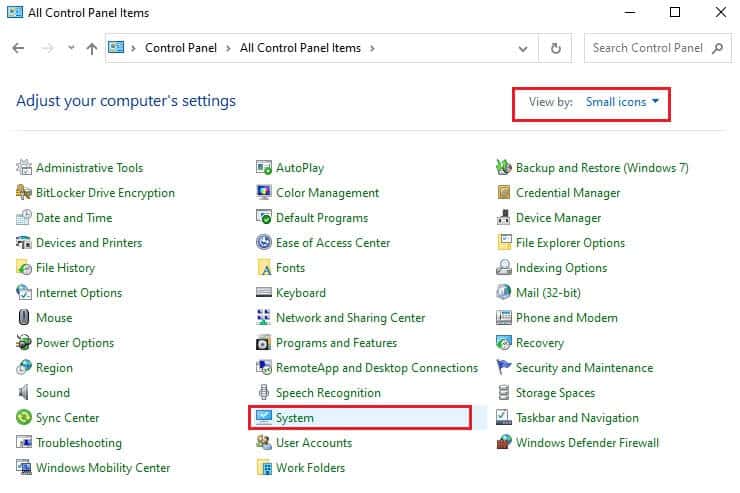
3. Здесь прокрутите экран вниз и нажмите на Расширенные системные настройки Как показано.
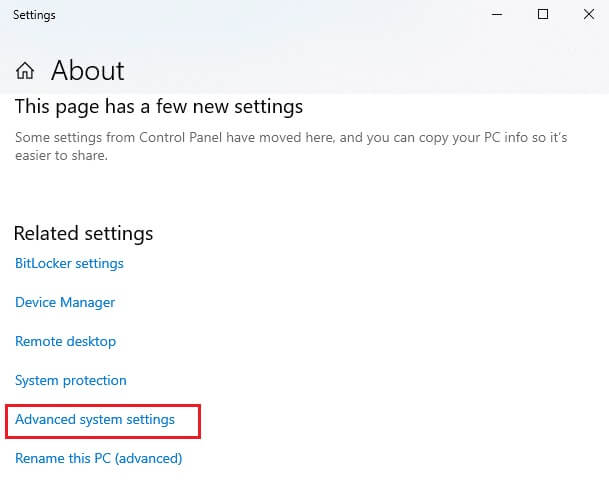
4. Затем переключитесь на Вкладка «Устройства»Во всплывающем окне «Свойства системы» нажмите кнопку Параметры установки устройства Объяснено.
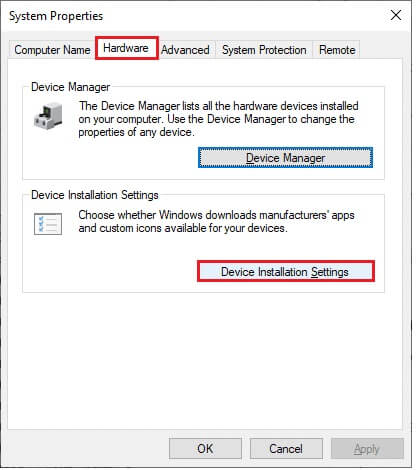
5. Затем нажмите на опцию "нет" (Ваше устройство может работать не так, как ожидается) как показано на рисунке, и нажмите кнопку «Сохранение изменений».
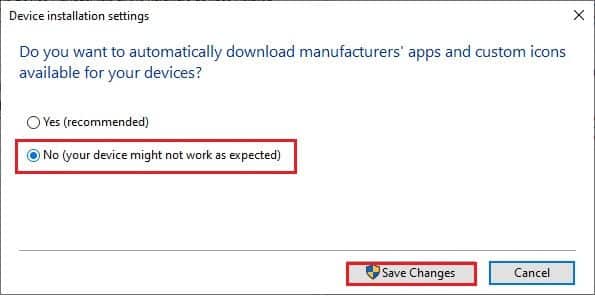
6. Наконец, Перезагрузите компьютер Проверьте, устранили ли вы проблему.
Метод 11: удаление подозрительных приложений в безопасном режиме
Загрузите компьютер в безопасном режиме и попробуйте установить приложения, которые могут вызывать эту ошибку.
ملاحظة: Чтобы загрузить компьютер в безопасном режиме, вам может быть предложено ввести ключ BitLocker, если у вас зашифрованное устройство.
1. Следуйте нашему руководству Как загрузиться в безопасном режиме в Windows 10 здесь.
2. Теперь нажмите Клавиша Windows , И введите Приложения и функции и щелкните открыть.
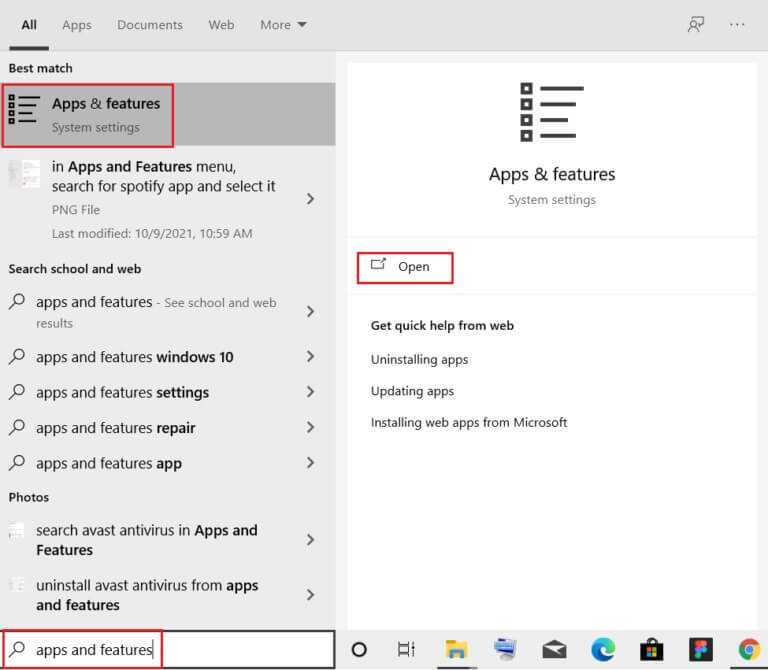
3. Щелкните Конфликтующее/подозрительное приложение (например, Battle.net) и выберите вариант удалить , Как показано ниже.
4. Щелкните "удалить" Еще раз в подтверждение этому.
5. Наконец, Перезагрузите компьютер Проверьте, существует ли код ошибки. Если да, попробуйте следующее решение.
Мы надеемся, что это руководство было полезным, и вы сможете исправить ошибку обновления 0x80070103 в Windows 10. Сообщите нам, что бы вы хотели узнать дальше.